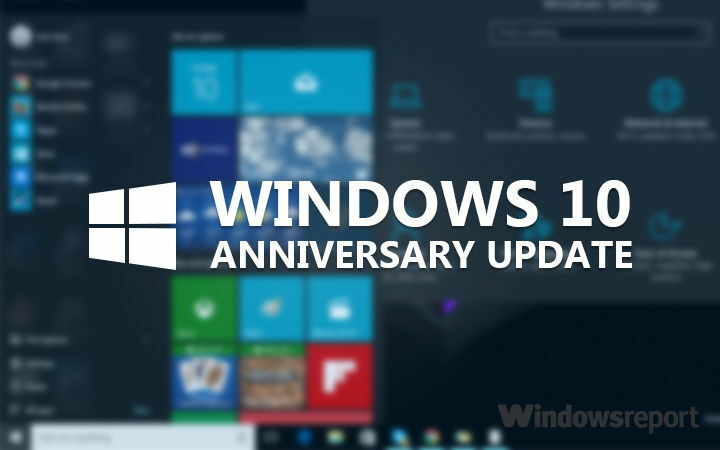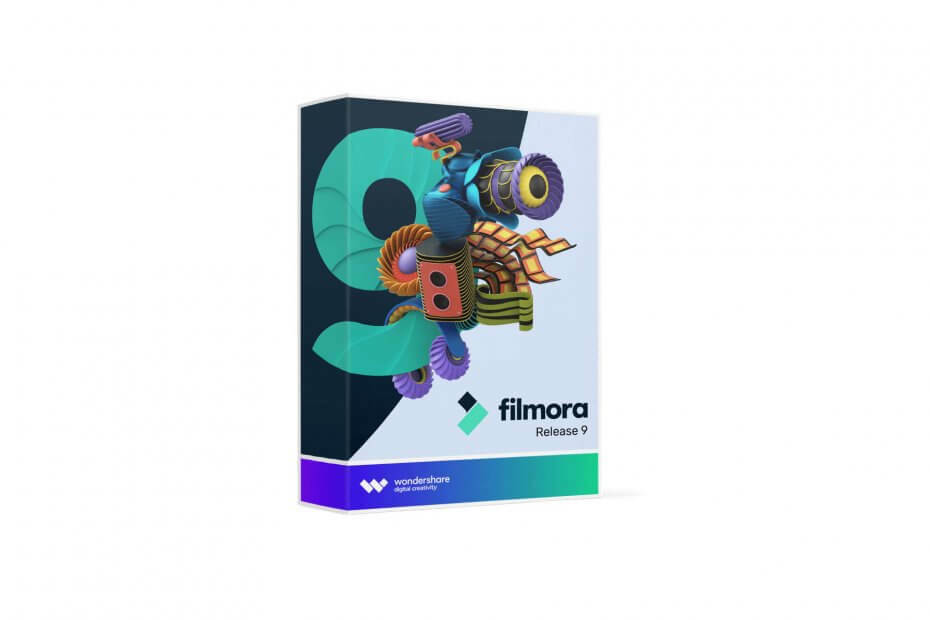- გუშინ ჩვენ გამოვაცხადეთ ფუნქციის ხელმისაწვდომობა, დღეს ჩვენ გაჩვენებთ, თუ როგორ უნდა გაააქტიუროთ იგი.
- მართლაც, ჩვენ ვსაუბრობთ ახალი File Explorer ჩანართებზე, რომლებიც დამატებულია Windows 11-ისთვის.
- გაითვალისწინეთ, რომ ამან იმუშაოს, თქვენ უნდა იყოთ ინსაიდერი Dev Channel-ზე.
- ყურადღებით მიჰყევით ჩვენს სახელმძღვანელოს და თქვენც უმოკლეს დროში გამოიყენებთ File Explorer-ის ჩანართებს Windows 11-ისთვის.
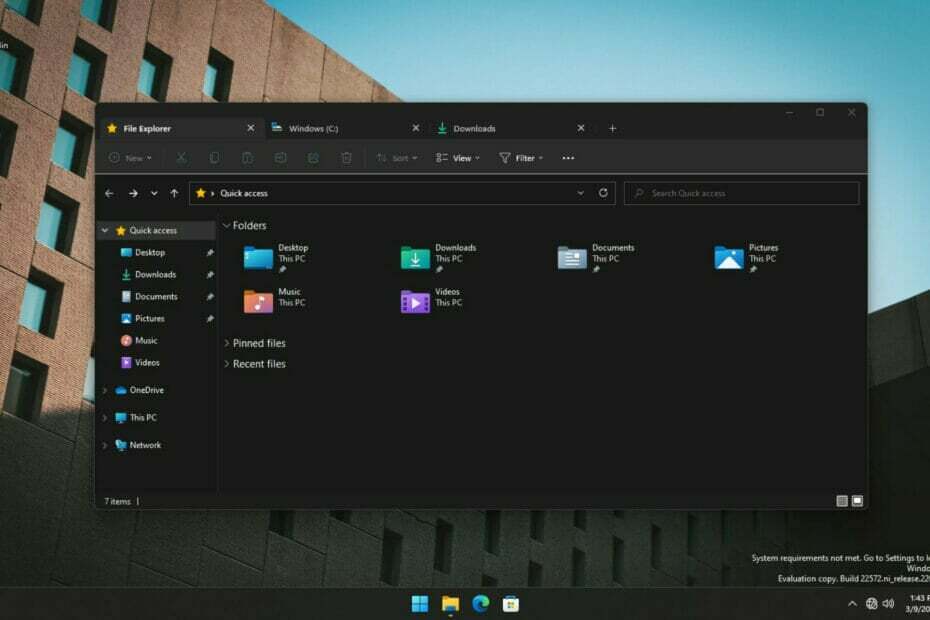
Xდააინსტალირეთ ჩამოტვირთვის ფაილზე დაწკაპუნებით
ეს პროგრამა გამოასწორებს კომპიუტერის გავრცელებულ შეცდომებს, დაგიცავს ფაილის დაკარგვისგან, მავნე პროგრამებისგან, ტექნიკის უკმარისობისგან და ოპტიმიზაციას გაუწევს თქვენს კომპიუტერს მაქსიმალური მუშაობისთვის. მოაგვარეთ კომპიუტერის პრობლემები და წაშალეთ ვირუსები ახლა 3 მარტივი ნაბიჯით:
- ჩამოტვირთეთ Restoro PC Repair Tool რომელიც მოყვება დაპატენტებულ ტექნოლოგიებს (ხელმისაწვდომია პატენტი აქ).
- დააწკაპუნეთ სკანირების დაწყება იპოვონ Windows-ის პრობლემები, რამაც შეიძლება გამოიწვიოს კომპიუტერის პრობლემები.
- დააწკაპუნეთ შეკეთება ყველა პრობლემების გადასაჭრელად, რომლებიც გავლენას ახდენს თქვენი კომპიუტერის უსაფრთხოებასა და მუშაობაზე
- Restoro ჩამოტვირთულია 0 მკითხველი ამ თვეში.
მხოლოდ გუშინ განვიხილეთ ის ფაქტი Microsoft მზად არის Windows 11-ისთვის File Explorer-ის ჩანართების შემოტანა.
ფუნქცია უკვე დაინერგა Dev Channel Insider build 22572-ით, მაგრამ ოფიციალურად არ არის გამოცხადებული Redmond ტექნიკური გიგანტის მიერ.
თუმცა, ზოგიერთი უფრო ტექნიკურად მცოდნე მომხმარებელი წააწყდა მას და ზოგიერთმა მათგანმა მოახერხა მისი გააქტიურებაც კი.
ჩვენ ვიცით, რომ თქვენ ასევე გაინტერესებთ და გსურთ სცადოთ ეს დიდი ხნის ნანატრი ფუნქციონალობა, ასე რომ, თუ თქვენ ასევე Dev Channel Insider ხართ, ჩვენ გაჩვენებთ, როგორ გაააქტიუროთ იგი.
როგორ ვნახო ახალი File Explorer ჩანართები?
ეს ნამდვილად არ არის რთული პროცესი და არ საჭიროებს დიდ ტექნოლოგიურ გამოცდილებას, თქვენი დროის მხოლოდ რამდენიმე წუთს.
გაითვალისწინეთ, რომ ეს ცვლილება შეუქცევადი არ არის და შეგიძლიათ ნებისმიერ დროს გამორთოთ ჩანართები File Explorer-ში, ასე რომ არც ამაზე ინერვიულოთ.
სანამ დავიწყებთ, დარწმუნდით, რომ ხართ Windows Insider და აწარმოებთ თქვენს მუშაობას Dev Channel-ზე, წინააღმდეგ შემთხვევაში ეს არ იმუშავებს.
- ჩამოტვირთეთ ViVeTool-დან GitHub.
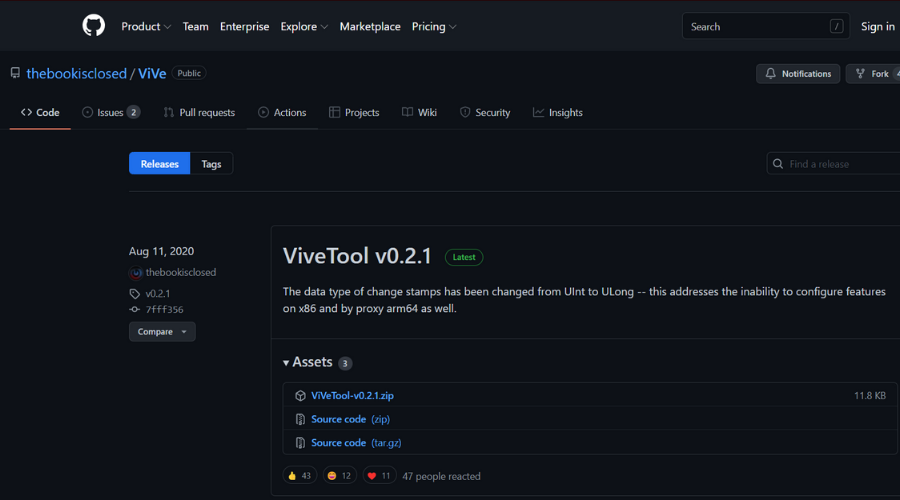
- ამოიღეთ და დააინსტალირეთ ViveTool.
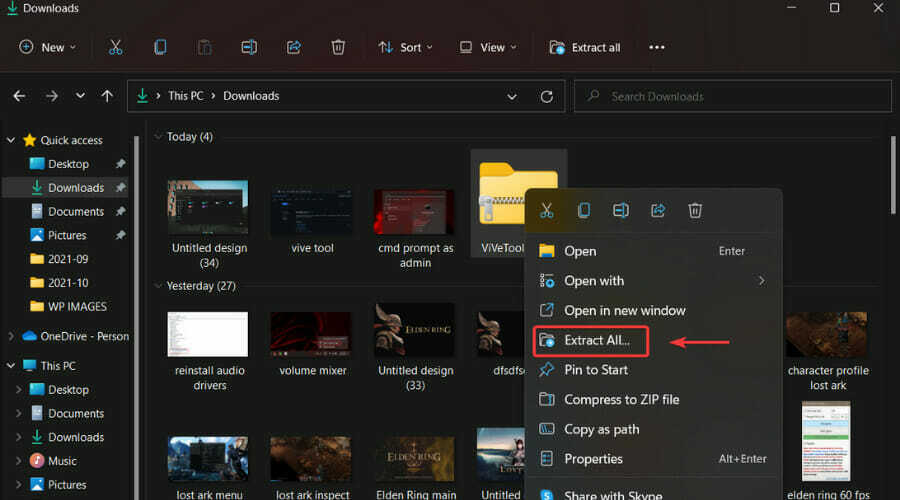
- გახსენით Command Prompt როგორც ადმინისტრატორი.
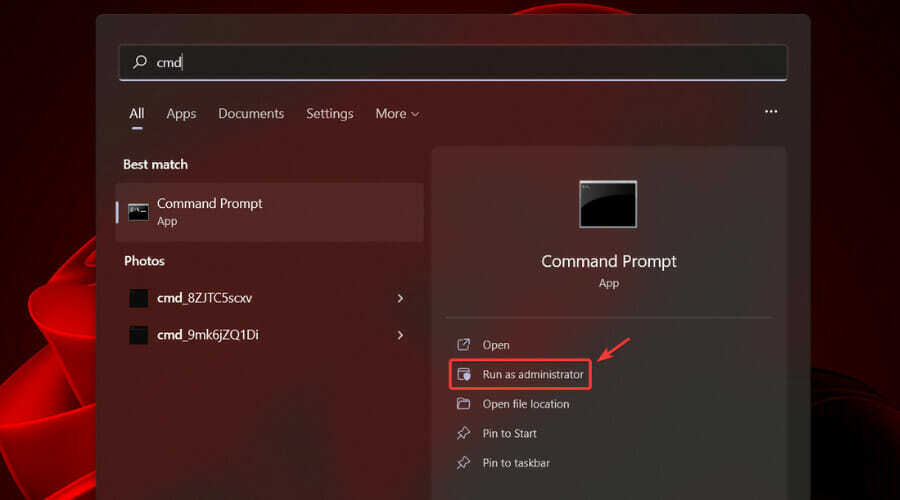
-
ჩაწერეთ ეს ბრძანება ნავიგაცია ViveTool საქაღალდეში და დააჭირეთ შეიყვანეთ: cd C:\FOLDER\PATH\ViveTool-v0.2.1
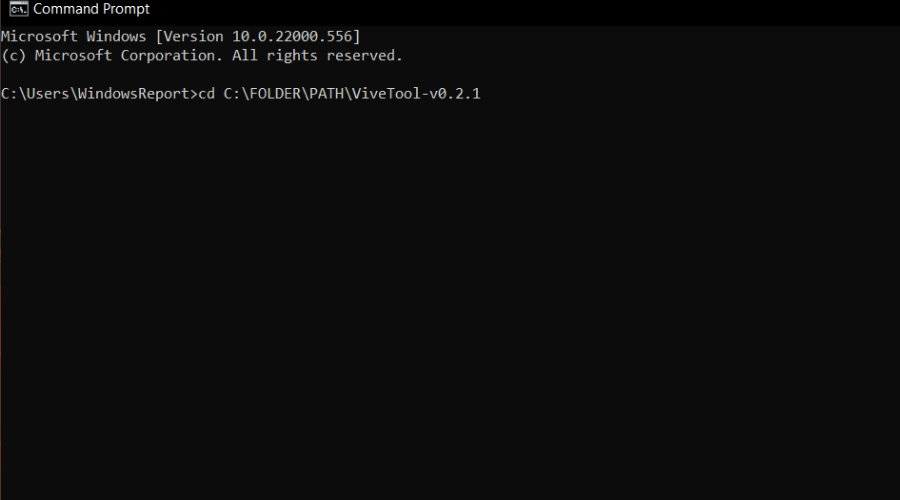
- შეიყვანეთ შემდეგი ბრძანება: vivetool addconfig 34370472 2

- გადატვირთეთ თქვენი კომპიუტერი.
ამ მოკლე პროცესის დასრულების შემდეგ თქვენ საბოლოოდ უნდა შეგეძლოთ ისიამოვნოთ ახალი File Explorer ჩანართებით Windows 11-ისთვის.
რა თქმა უნდა, ზოგიერთ თქვენგანს შეიძლება რეალურად სურდეს მათ მიერ განხორციელებული ცვლილებების დაბრუნება, მას შემდეგ რაც მობეზრდებათ ახალი ჩანართებით.
ამისათვის საჭიროა მხოლოდ შემდეგი ბრძანების გამოყენება: vivetool delconfig 34370472 2
ძნელი სათქმელია, რამდენ ხანს მოგვიწევს ლოდინი ამ მახასიათებლის ზოგად გავრცელებამდე, მაგრამ რადგან ის უკვე დამატებულია Insider-ის build-ში, ვფიქრობთ არც ისე დიდხანს.
მოახერხეთ ამ ჯერ კიდევ ფარული ფუნქციის განბლოკვა? გაგვიზიარეთ თქვენი გამოცდილება ჩვენთან კომენტარების განყოფილებაში ქვემოთ.